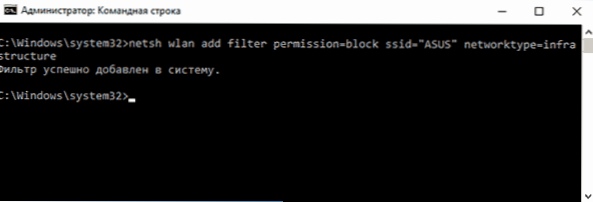Якщо ви живете в багатоквартирному будинку, то з великою ймовірністю, відкриваючи список доступних Wi-Fi мереж в панелі завдань Windows 10, 8 або Windows 7, крім своїх власних точок доступу ви спостерігаєте і сусідські, нерідко у великій кількості (а часом і з неприємними назвами).
Якщо ви живете в багатоквартирному будинку, то з великою ймовірністю, відкриваючи список доступних Wi-Fi мереж в панелі завдань Windows 10, 8 або Windows 7, крім своїх власних точок доступу ви спостерігаєте і сусідські, нерідко у великій кількості (а часом і з неприємними назвами).
У цій інструкції докладно про те, як приховати чужі Wi-Fi мережі в списку підключень так, щоб вони не відображалися. Також на сайті є окреме керівництво на схожу тему: Як обмежити доступ до своєї мережі Wi-Fi (від сусідів) і підключитися до прихованої мережі.
Як прибрати чужі Wi-Fi мережі зі списку підключень за допомогою командного рядка
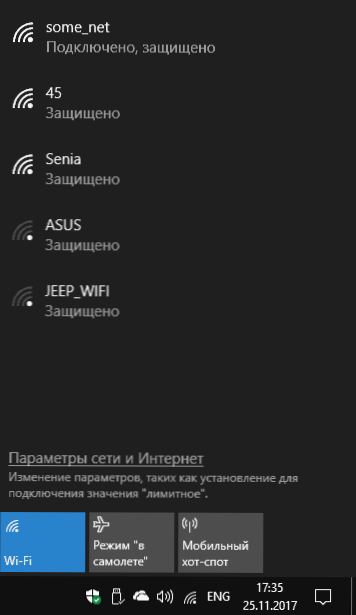
Прибрати бездротові мережі сусідів можна за допомогою командного рядка Windows, при цьому можливі наступні варіанти: дозволити відображення тільки конкретних мереж (всі інші заборонити), або заборонити показувати деякі конкретні Wi-Fi мережі, а інші дозволити, дії будуть дещо відрізнятися.
Спочатку про перший варіант (забороняємо відображення всіх Wi-Fi мереж крім своєї). Порядок дій буде наступним.
- Запустіть командний рядок від імені Адміністратора. Для цього в Windows 10 можна почати набирати "Командний рядок" в пошуку на панелі завдань, потім натиснути правою кнопкою миші по знайденому результату і вибрати пункт "Запустити від імені Адміністратора".У Windows 8 і 8.1 потрібний пункт є в контекстному меню кнопки "Пуск", а в Windows 7 можна знайти командний рядок в стандартних програмах, натиснути по ній правою кнопкою миші і вибрати запуск від імені адміністратора.
- У командному рядку введіть
netsh wlan add filter permission = allow ssid = "імя_вашей_сеті" networktype = infrastructure
(Де ім'я вашої мережі - ім'я, яке потрібно вирішити) і натисніть Enter. - Введіть команду
netsh wlan add filter permission = denyall networktype = infrastructure
і натисніть Enter (це заборонить відображення всіх інших мереж).
Відразу після цього всі Wi-Fi мережі, крім зазначеної на другому кроці, перестануть відображатися.

Якщо вам буде потрібно повернути все в початковий стан, використовуйте наступну команду, щоб відключити приховування сусідських бездротових мереж.
netsh wlan delete filter permission = denyall networktype = infrastructure
Другий варіант - заборона показу конкретних точок доступу в списку. Кроки будуть наступними.
- Запустіть командний рядок від імені Адміністратора.
- Введіть команду
netsh wlan add filter permission = block ssid = "імя_сеті_которую_нужно_скрить" networktype = infrastructure
і натисніть Enter.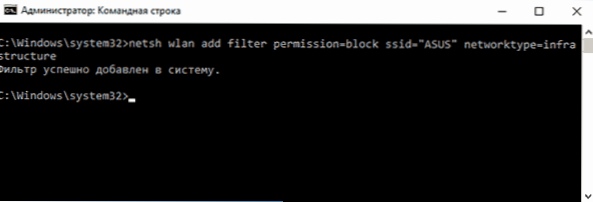
- При необхідності використовуйте цю ж команду, щоб приховати інші мережі.
В результаті зазначені вами мережі будуть приховані зі списку доступних мереж.
додаткова інформація
Як ви могли помітити, при виконанні наведених в інструкції команд, в Windows додаються фільтри Wi-Fi мереж. У будь-який момент можна переглянути список активних фільтрів за допомогою команди netsh wlan show filters
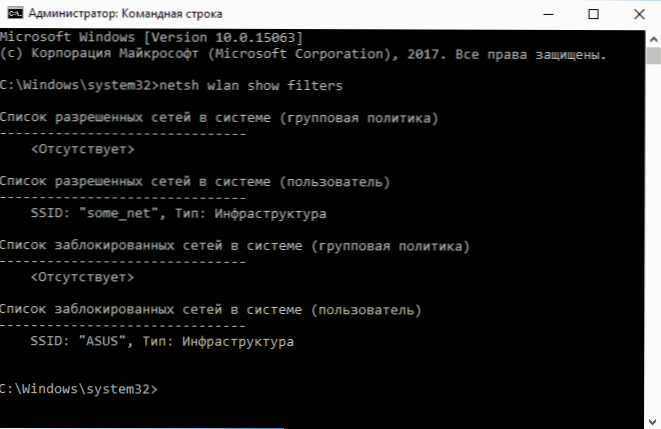
А для видалення фільтрів використовуйте команду netsh wlan delete filter з подальшою вказівкою параметрів фільтра, наприклад, для того, щоб скасувати фільтр, створюваний на другому кроці другого варіанту, використовуйте команду
netsh wlan delete filter permission = block ssid = "імя_сеті_которую_нужно_скрить" networktype = infrastructure
Сподіваюся, матеріал був корисний і зрозумілий. Якщо ж залишаються питання, задавайте в коментарях, постараюся відповісти. Див. Також: Як дізнатися пароль свого Wi-Fi мережі і всіх збережених бездротових мереж.